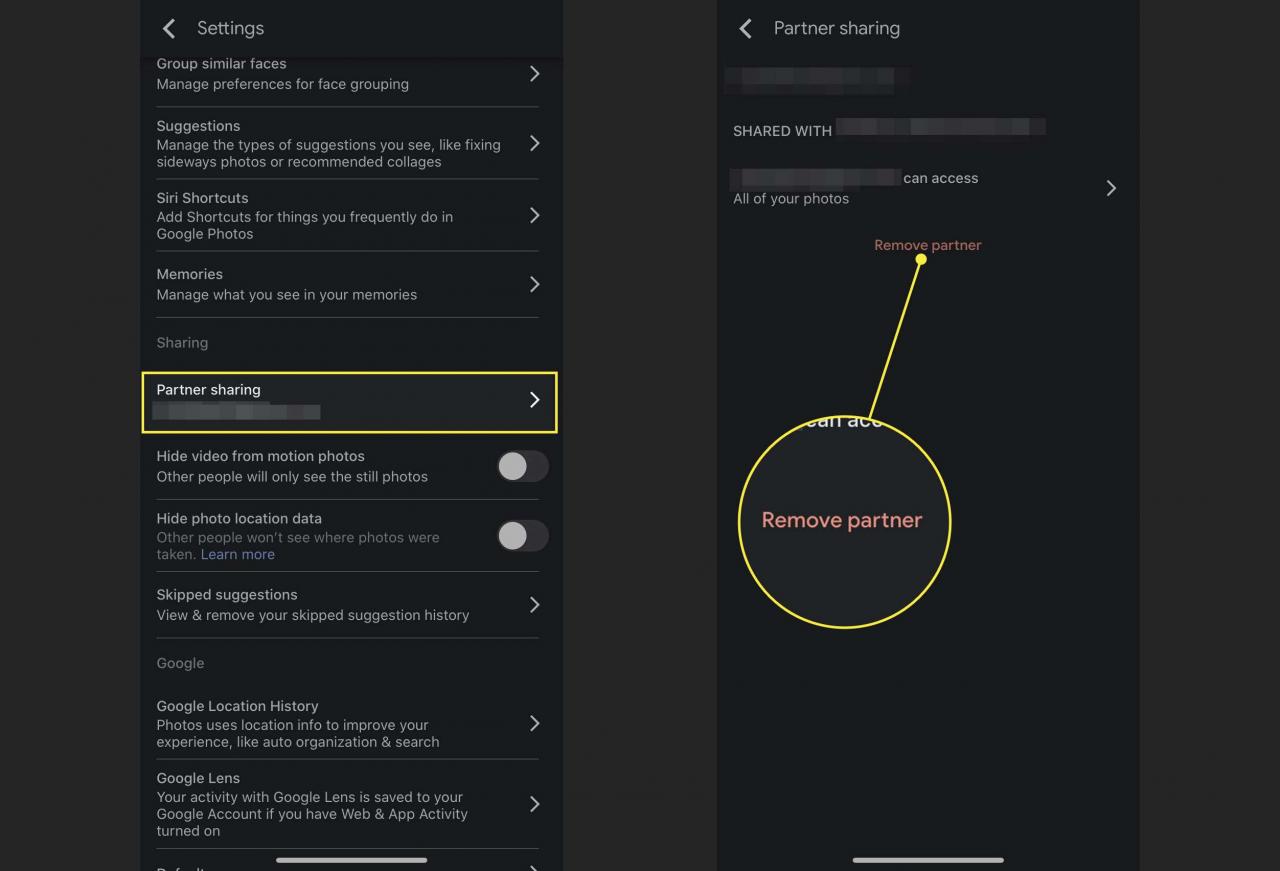Was zu wissen
- Mit der Google Fotos-App können Sie Fotos vom iPhone auf Android übertragen.
- Tippen und halten Sie das Foto, tippen Sie auf Teilen Klicken Sie auf die Schaltfläche, wählen Sie einen Kontakt aus und drücken Sie Abonnieren.
- Fügen Sie einen Partner in Google Fotos hinzu, um das Leben noch einfacher zu machen.
In diesem Artikel wird erläutert, wie Sie Bilder von einem iPhone (einer beliebigen iOS-Version, auf der die App ausgeführt werden kann) mit Google Fotos, einer im App Store verfügbaren App, auf einem Android-Gerät freigeben können. Außerdem erfahren Sie, wie Sie der App einen Partner hinzufügen, um das Teilen noch schneller zu gestalten.
So teilen Sie einige Bilder mit Google Fotos
Die meisten Menschen möchten jeweils nur wenige Bilder mit Freunden und Familie teilen. Hier ist wie:
-
Öffnen Sie auf Ihrem iPhone Google Fotos.
-
Tippen und halten Sie, um das Foto auszuwählen, das Sie freigeben möchten.
Wenn das Bild in der oberen linken Ecke ein blaues Häkchen erhält, fügen Sie weitere hinzu, indem Sie auf sie tippen.
-
Tippen Sie auf die Schaltfläche "Teilen" (das Feld mit dem Pfeil).
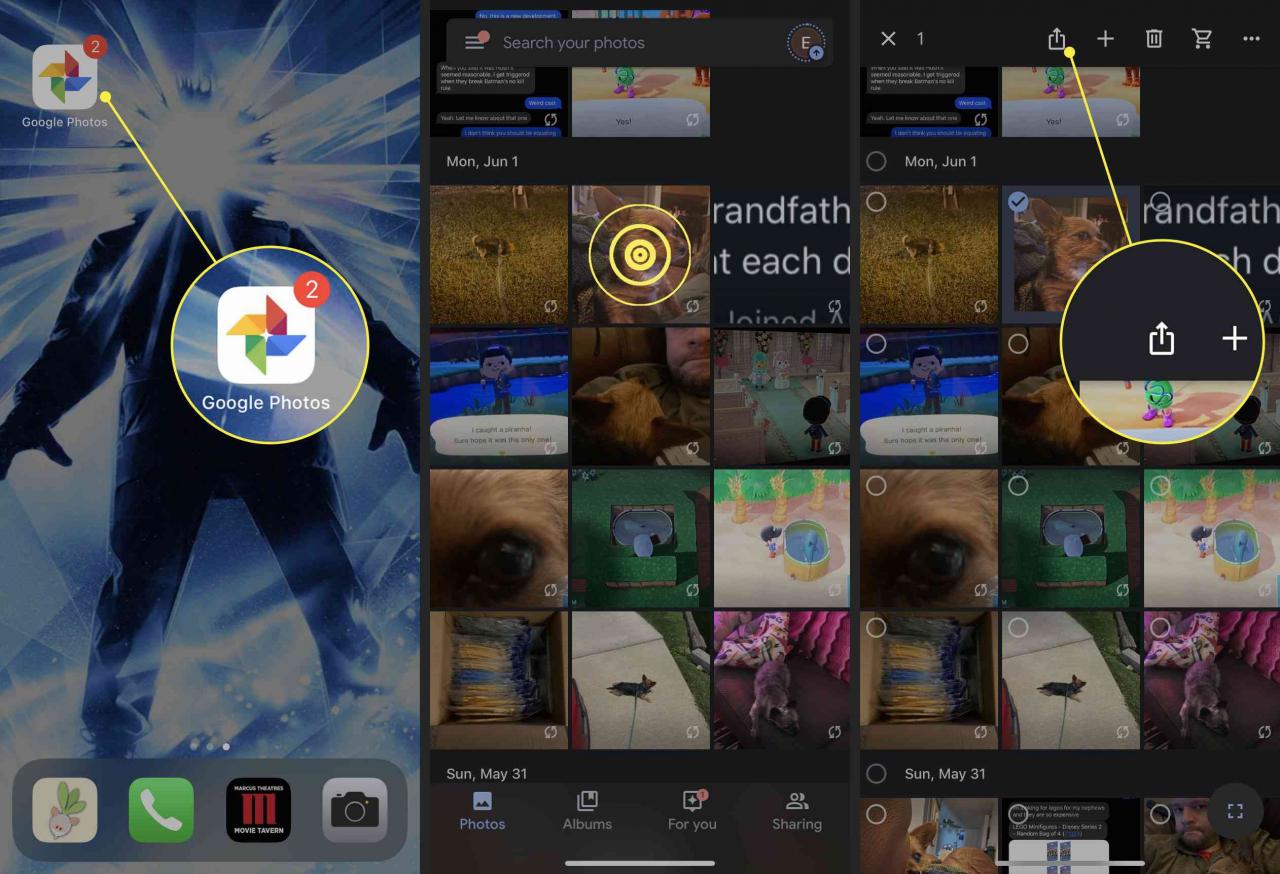
-
Wählen Sie den Kontakt aus, an den Sie die Bilder senden möchten.
-
Um eine Nachricht mit den Fotos zu senden, geben Sie sie in das Feld ein Sag etwas Feld.
-
Wenn Sie bereit sind, die Fotos zu senden, tippen Sie auf Abonnieren.

-
Ihr Kontakt erhält eine Benachrichtigung auf seinem Android-Gerät. Sobald sie darauf tippen, sehen sie Ihre freigegebenen Fotos und können sie ihrer Google Fotos-Bibliothek hinzufügen. Sie können auch auf Ihre Nachricht antworten und Fotos senden.
So erstellen Sie ein freigegebenes Album in Google Fotos
Wenn Sie viele Fotos gleichzeitig an jemanden mit einem Android-Gerät senden möchten und im Gegenzug einige erhalten möchten, erstellen Sie ein freigegebenes Album in Google Fotos anstelle einer Nachricht.
-
Öffnen Sie Google Fotos.
-
Wählen Sie oben auf dem Bildschirm aus Erstellen.
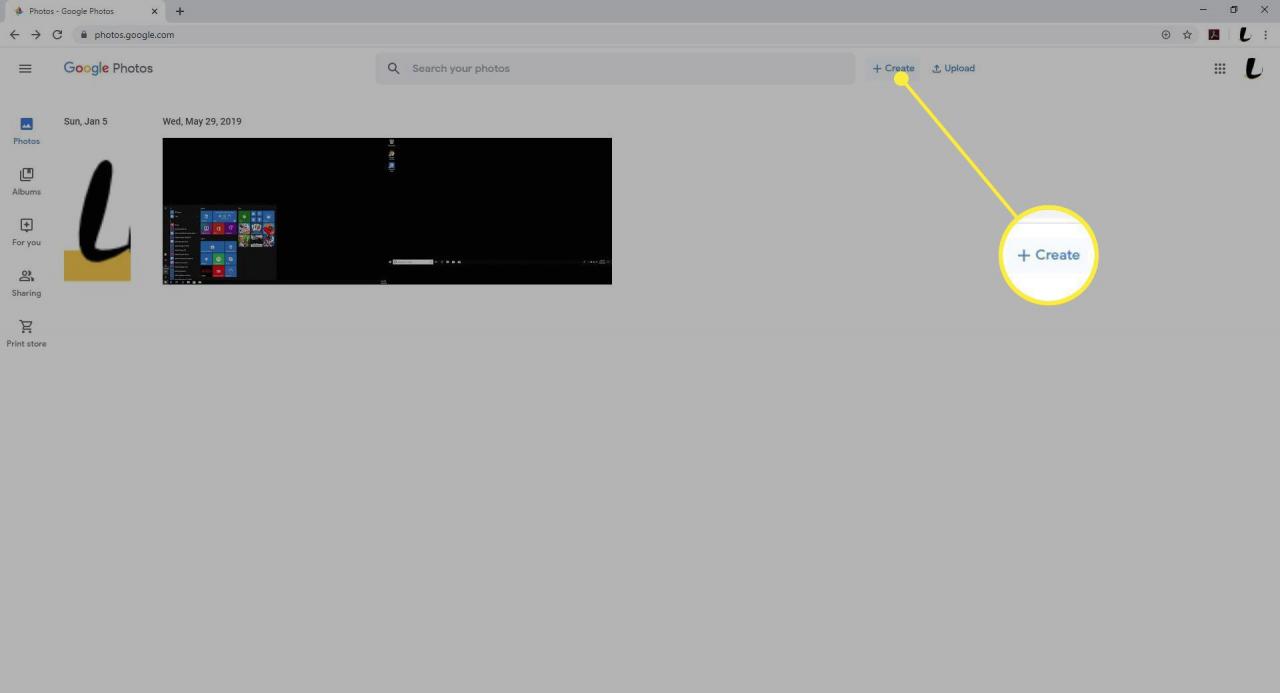
-
Auswählen Geteiltes Album.
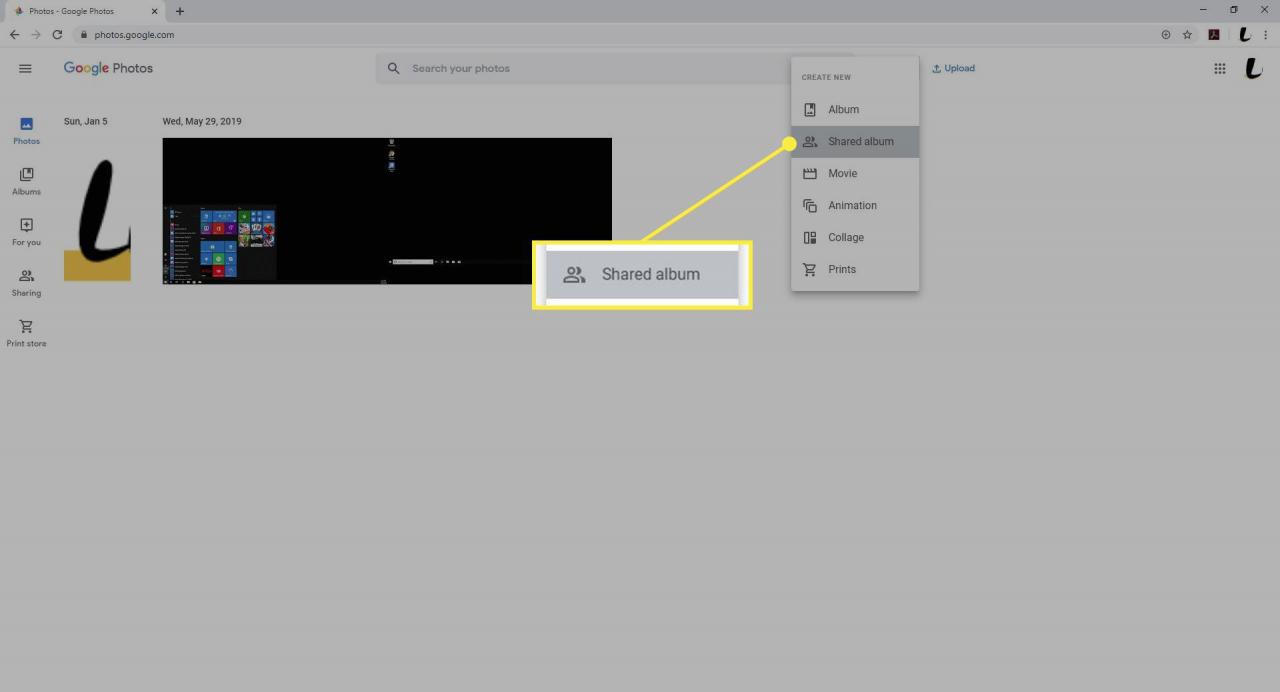
-
In dem Titel hinzufügen Feld, geben Sie dem Album einen Namen.
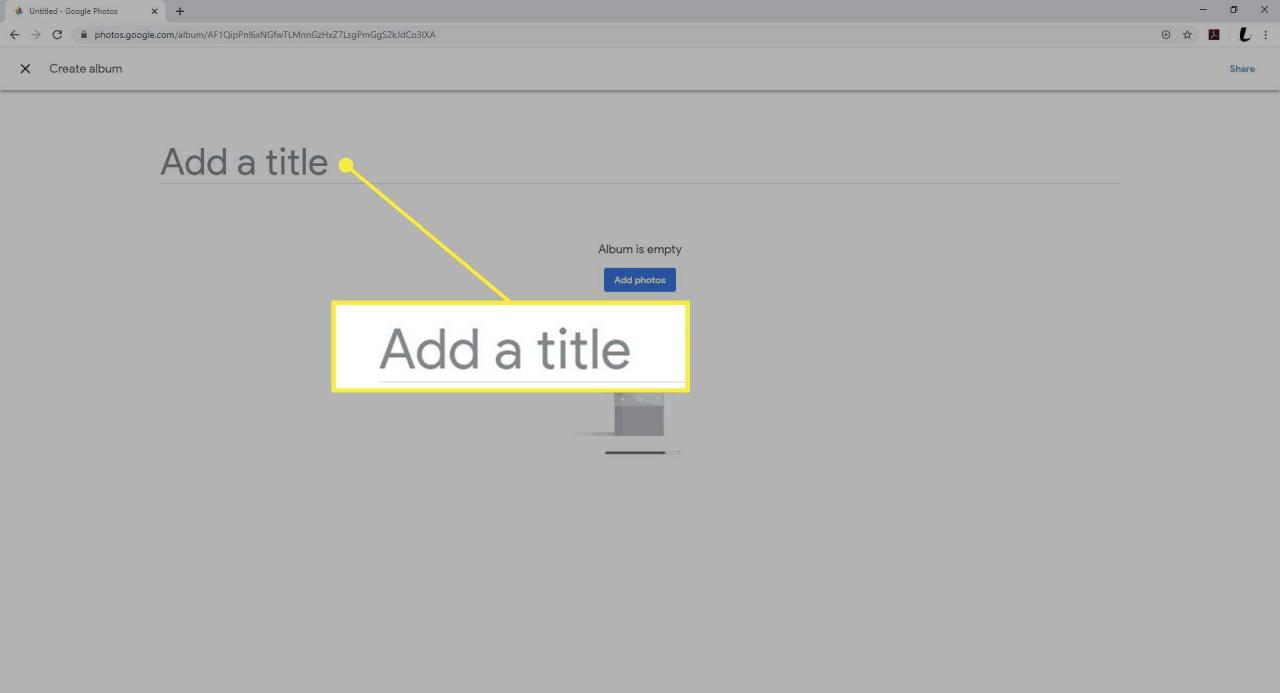
-
Auswählen
Fotos hinzufügen.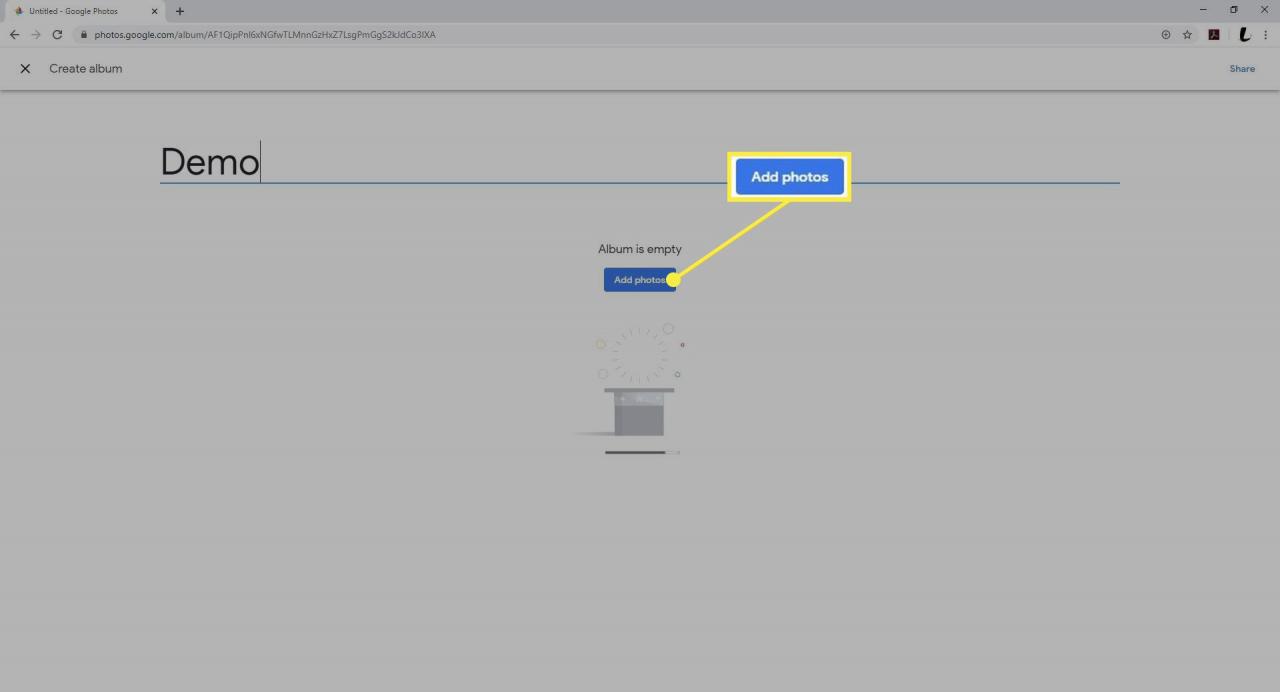
-
Um ein Foto hinzuzufügen, wählen Sie es in der oberen linken Ecke jedes Fotos aus. (Bewegen Sie die Maus über das Vorschaubild, um ein weißes Häkchen in der oberen linken Ecke eines Fotos anzuzeigen.)
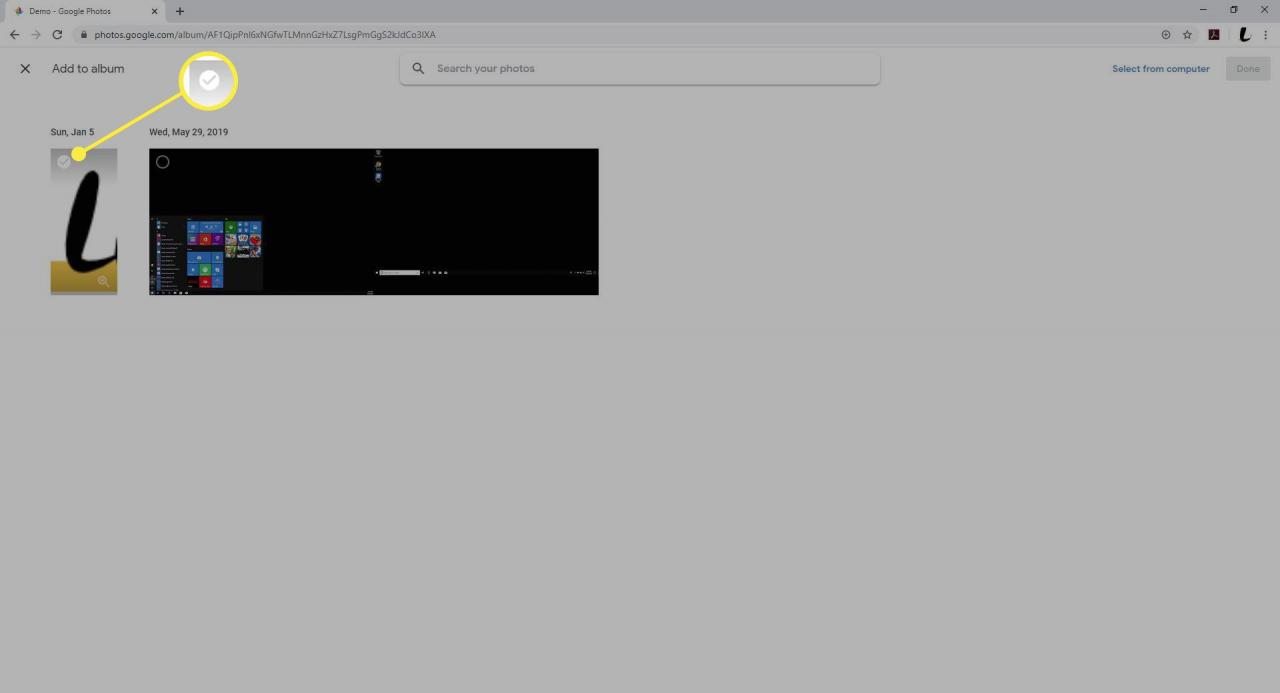
-
Nachdem Sie die Fotos für Ihr neues Album ausgewählt haben, wählen Sie Gemacht in der oberen rechten Ecke.
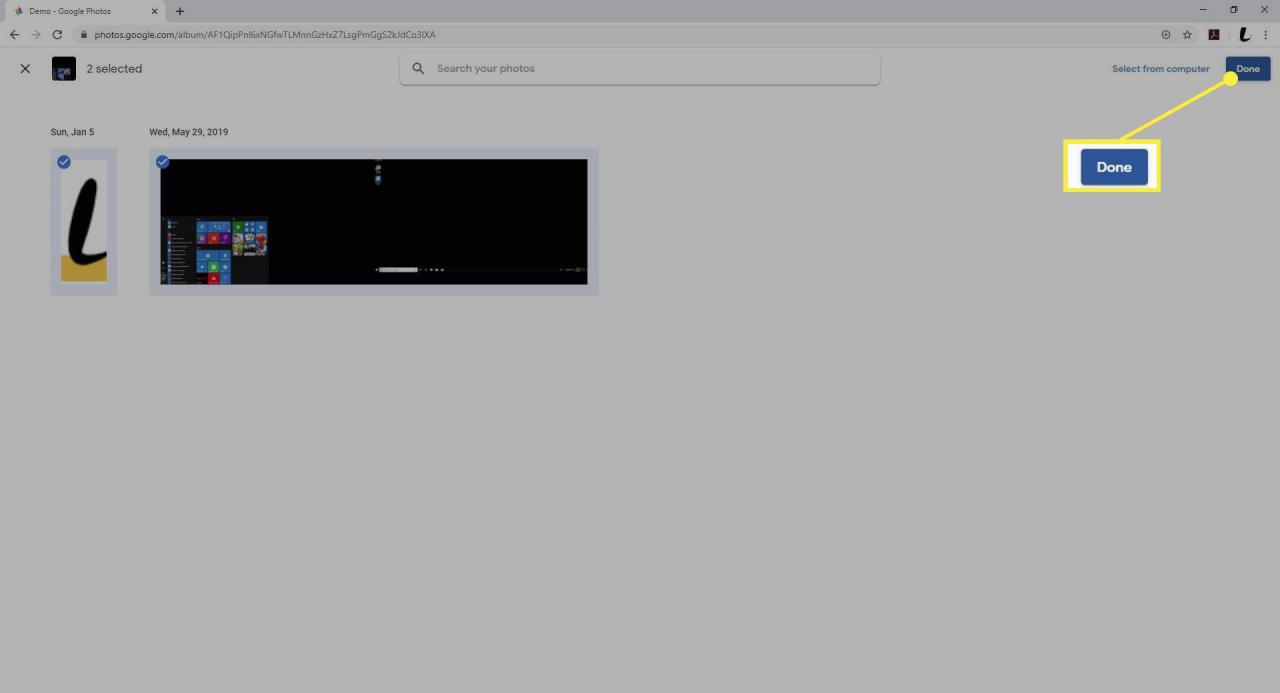
-
Um das Album freizugeben, wählen Sie Share.

-
Beginnen Sie mit der Eingabe der Name, Telefonnummer, oder E-Mail Adresse der Empfänger des freigegebenen Ordners. Wählen Sie die Kontakte aus den Optionen zum automatischen Ausfüllen aus, bis Sie alle Empfänger eingeschlossen haben.
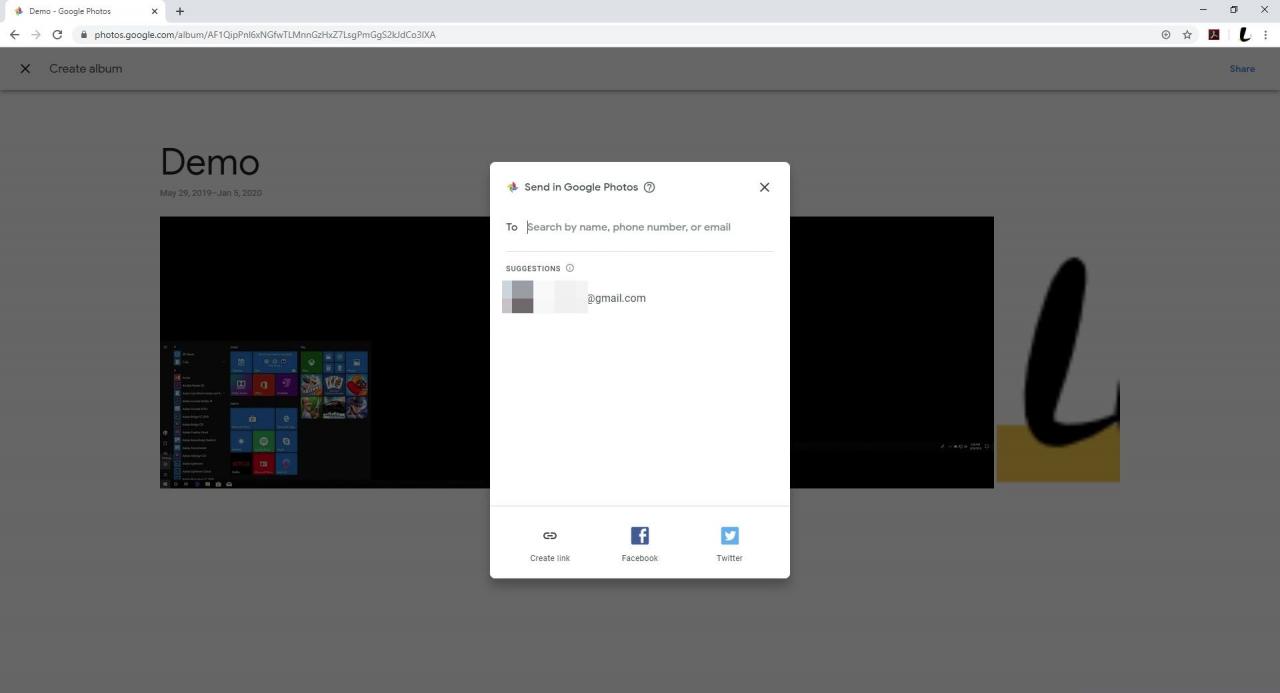
-
Geben Sie zusätzliche Empfänger ein, indem Sie auswählen + (das Pluszeichen).
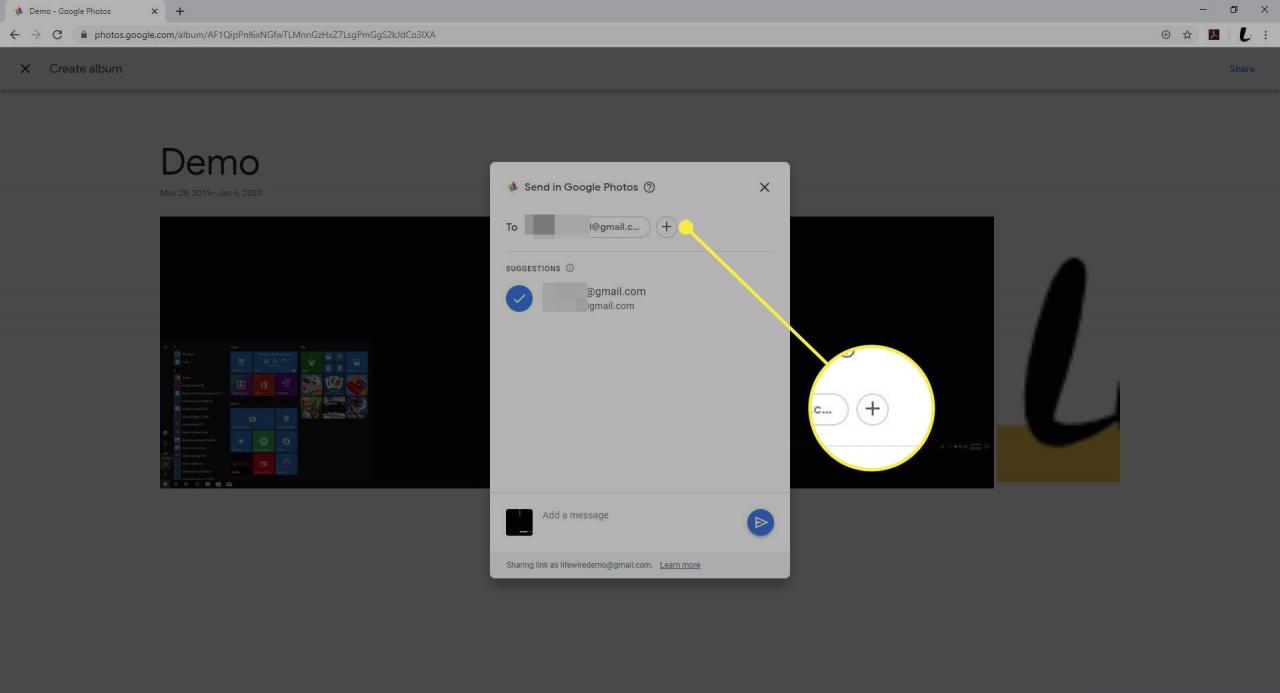
-
Du kannst auch Nachricht hinzufügen unten auf Einladung Ihrer Empfänger.
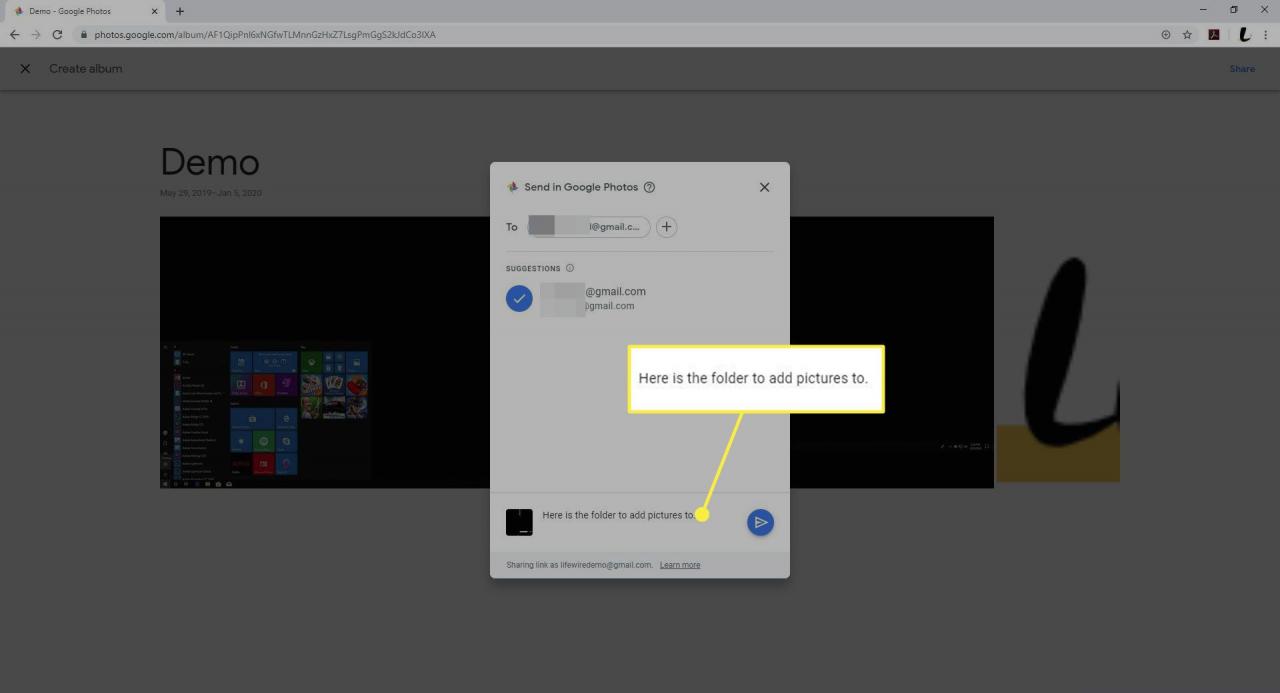
-
Wähle aus Abonnieren Schaltfläche, um das Album zu teilen.
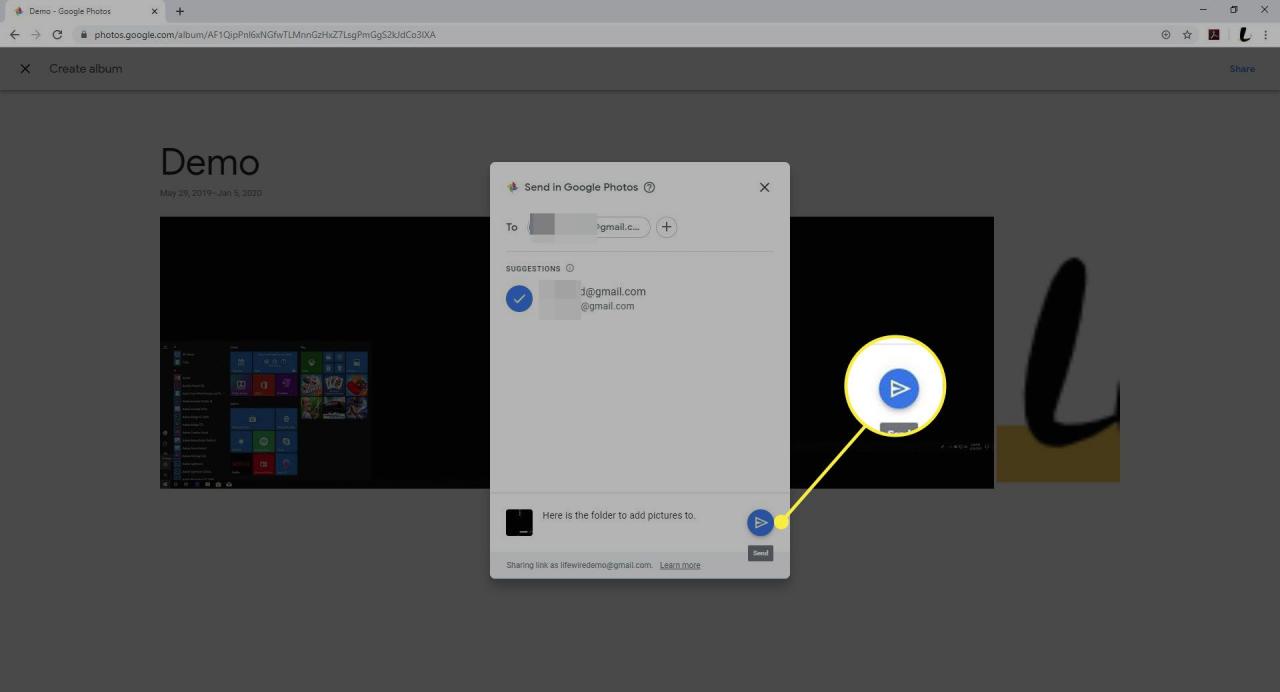
So bestimmen Sie einen Partner für Google Fotos
Mit Google Fotos können Sie Ihrem Konto einen Partner hinzufügen. Diese Person erhält automatisch bestimmte Fotos, sodass Sie sie nicht jedes Mal manuell freigeben müssen. So fügen Sie jemanden zu einem Partnerkonto in der App hinzu:
-
Öffnen Sie Google Fotos.
-
Tippe auf deine Benutzersymbol in der oberen rechten Ecke.
-
Tippen Fotoeinstellungen.
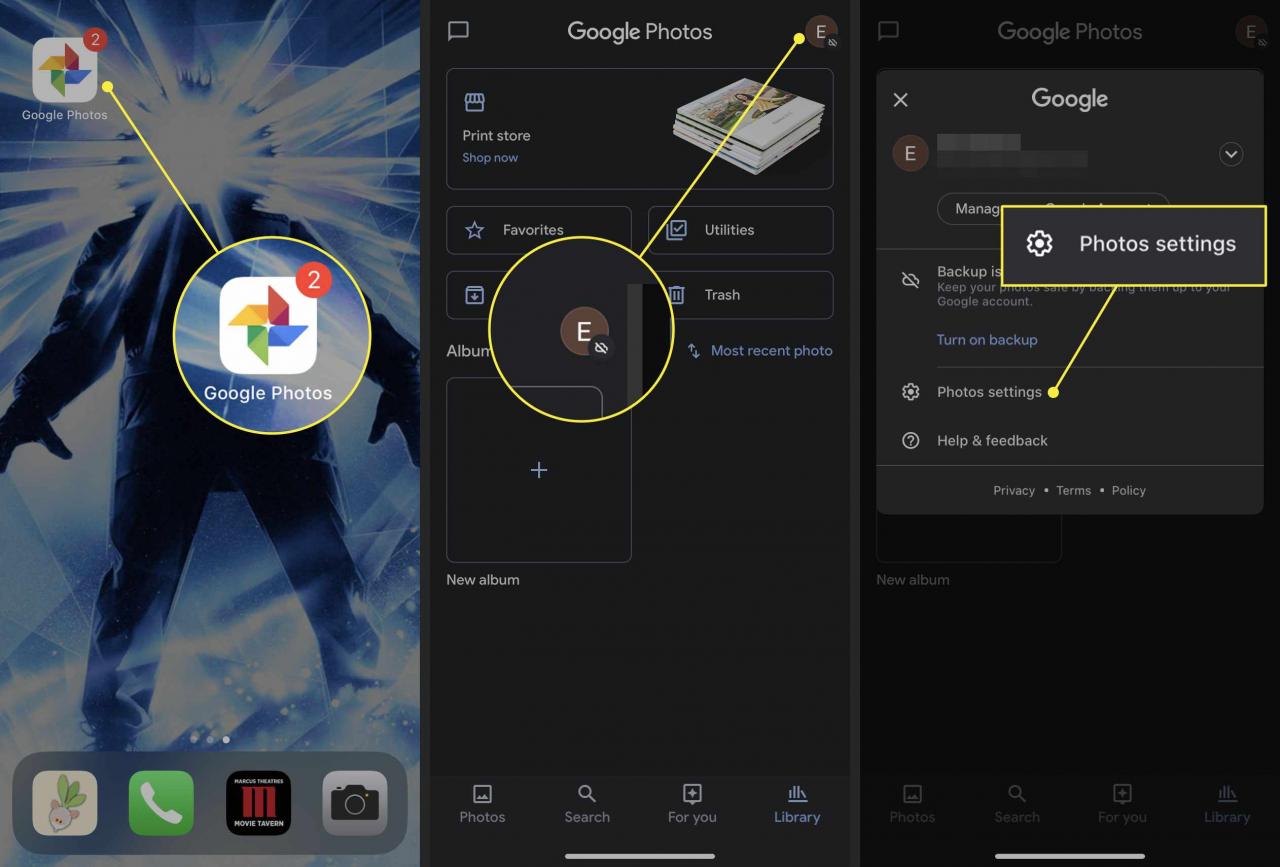
-
Auswählen Partnerfreigabe.
-
Wählen Sie im nächsten Bildschirm Jetzt bestellen!.
-
Wählen Sie den Namen des Kontakts aus der Liste aus oder geben Sie seine E-Mail-Adresse in das Textfeld ein.
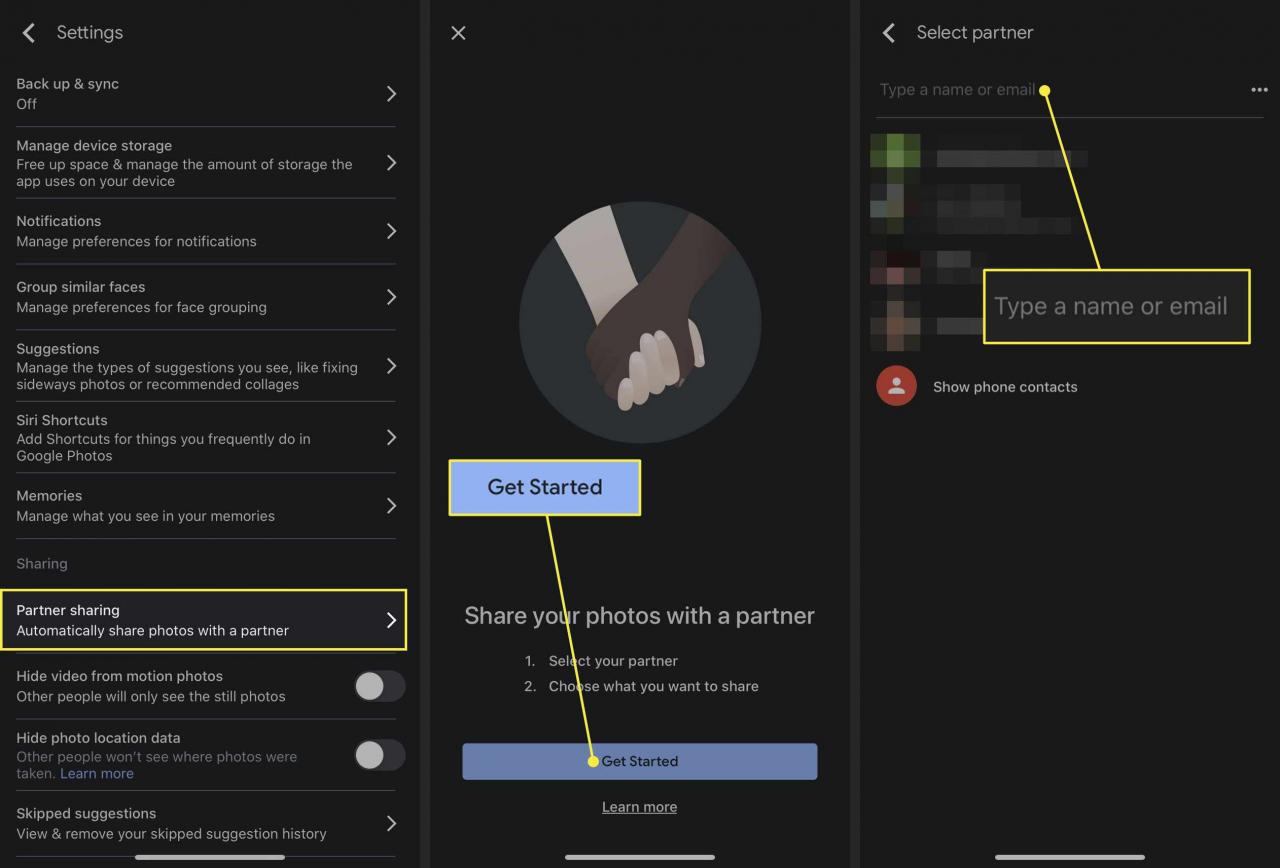
-
Wählen Sie im nächsten Bildschirm, um Zugriff zu gewähren Alle Fotos or Fotos von bestimmten Personen. Tippen Sie auf den Schalter neben Nur Fotos seit diesem Tag zeigen um Bilder zu teilen, die Sie aufnehmen, nachdem Sie Ihren Partner eingeladen haben.
Wenn Sie die spezifischere Option auswählen, wählen Sie aus, welche Fotothemen auf dem nächsten Bildschirm freigegeben werden sollen.
-
Auswählen Weiter.
-
Der letzte Bildschirm zeigt eine Zusammenfassung aller von Ihnen getroffenen Entscheidungen, einschließlich der Empfänger und der Fotos, die Sie freigeben. Zapfhahn Einladung senden beenden.
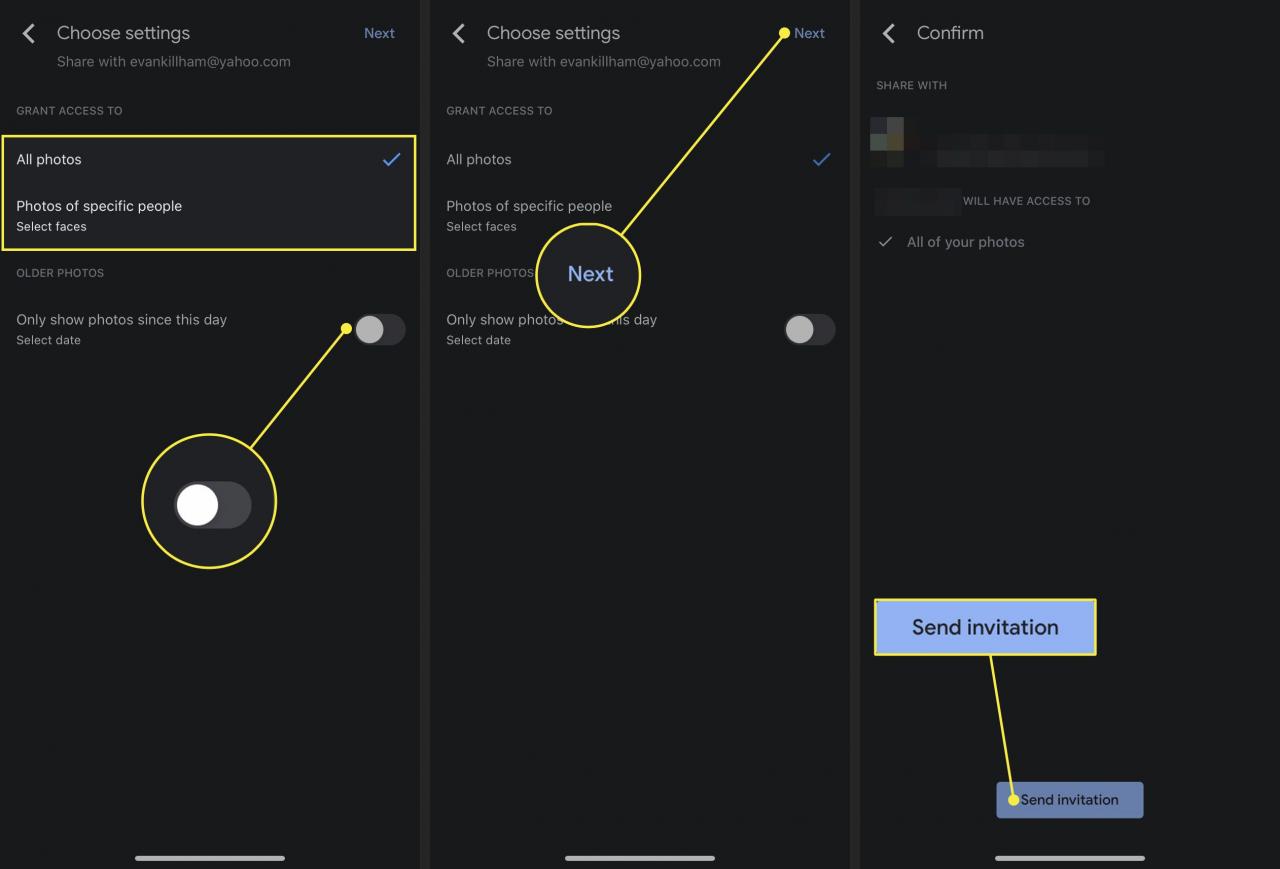
Nach der Bestätigung erhält der Android-Benutzer eine Benachrichtigung, um die Einladung anzunehmen. Nach dem Akzeptieren können sie die freigegebenen Fotos in ihrem Google Fotos-Menü anzeigen.
Um die Partnerfreigabe zu beenden, rufen Sie die Partnerbibliothek auf beiden Geräten auf und wählen Sie dann aus Menu > Einstellungen. Öffnen Sie die Gemeinsame Bibliotheken Abschnitt und wählen Sie Partner entfernen > Schichtannahme.

Um einen Partner aus der Google Fotos-App zu entfernen, kehren Sie zu zurück Einstellungen tippen Sie auf PartnerfreigabeUnd wählen Sie dann Partner entfernen.